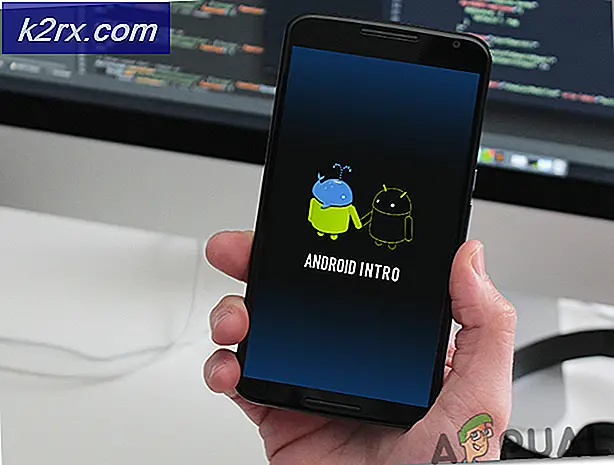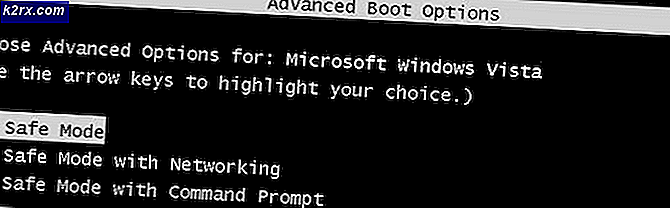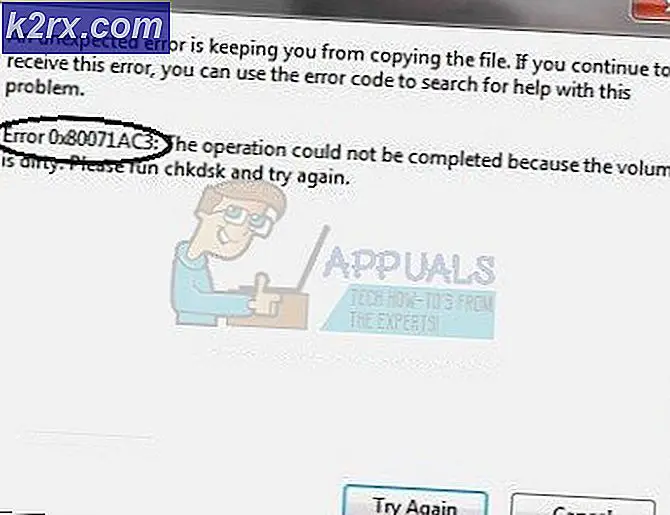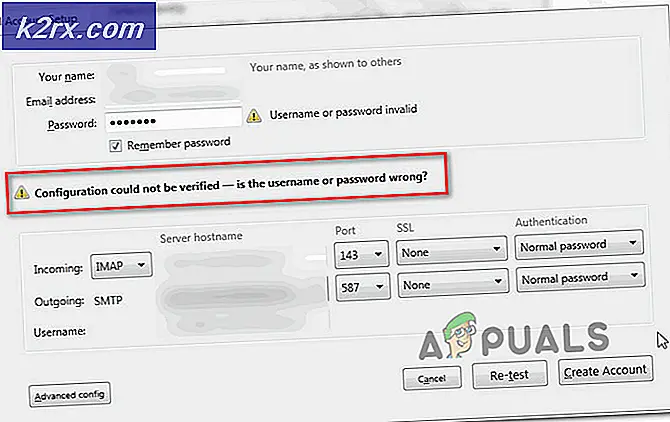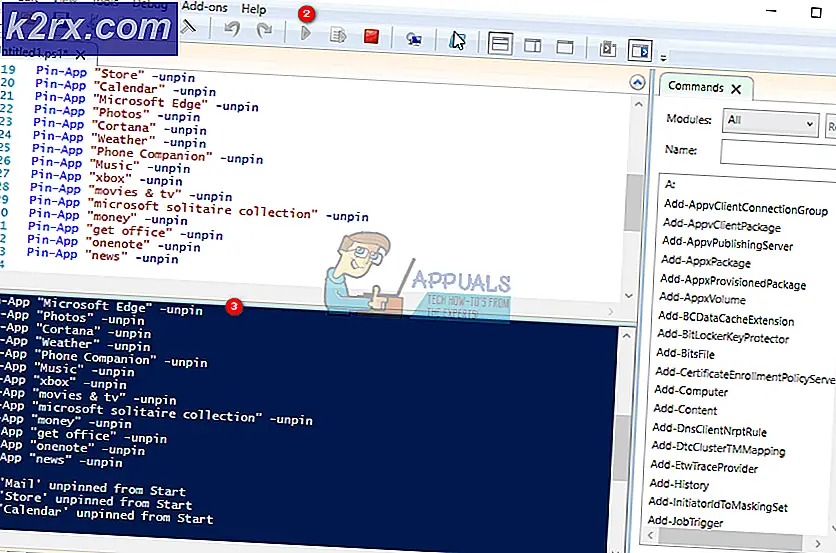Hur man startar InPrivate eller Incognito-surfning
De webbläsare som vi ofta använder idag för vår sökning är som standard inställda för att hålla reda på alla våra aktiviteter och det mest intressanta faktum om dem är att de gör det mycket tyst utan ens ditt samtycke. Ibland kan denna situation visa sig vara alarmerande för dig eftersom du kanske inte vill att någon ska veta om din sökhistorik eller någon annan aktivitet som du utför när du surfar på Internet, etc.
InPrivat surfning gör att du kan uppnå detta mål. När du aktiverar InPrivat surfning i vilken webbläsare som helst, förhindrar du att den sparar din sökhistorik, cookies, inloggningsuppgifter etc. I den här artikeln kommer vi att förklara för dig de metoder genom vilka du kan börja InPrivat surfning i de mest använda webbläsarna som Microsoft Edge, Google Chrome, Mozilla Firefox, Internet Explorer och Opera Mini.
Hur startar jag privat surfning i Microsoft Edge?
I den här metoden kommer vi att förklara för dig hur du kan börja Privat surfning medan du använder Microsoft Edge webbläsare. För att göra detta måste du utföra följande steg:
- Typ Microsoft Edge i sökavsnittet i aktivitetsfältet och klicka på sökresultatet för att starta Microsoft Edge webbläsare. Alternativt kan du också dubbelklicka på genvägsikonen för Microsoft Edge webbläsare på aktivitetsfältet eller skrivbordet. Det nyöppnade Microsoft Edge webbläsarfönster visas i följande bild:
- Klicka nu på de tre punkterna längst upp till höger på Microsoft Edge som visas i bilden ovan.
- Så snart du klickar på det visas en popup-meny på skärmen. Välj Nytt InPrivate-fönster från den här menyn för att starta Privat surfning i Microsoft Edge som markeras i bilden nedan:
Hur startar jag privat surfning i Google Chrome?
I den här metoden kommer vi att förklara för dig hur du kan börja Privat surfning medan du använder Google Chrome webbläsare. Privat surfning läge i Google Chrome är känd som Inkognito läge. För att aktivera det måste du utföra följande steg:
- Högerklicka på genvägsikonen för Google Chrome webbläsare på skrivbordet för att starta en kaskadmeny som visas i följande bild:
- Klicka nu på Egenskaper alternativ från den här menyn som markerad i bilden som visas ovan.
- I Egenskaper för Google Chrome fönster, lägg till "-inkognito" medan du lämnar en Plats efter texten skriven i textrutan som motsvarar Mål fält som markerat i bilden nedan:
- Klicka på Tillämpa och klicka sedan på OK för att spara dina inställningar som markerade i bilden ovan.
Hur startar jag privat surfning i Mozilla Firefox?
I den här metoden kommer vi att förklara för dig hur du kan börja Privat surfning när du använder Mozilla Firefox webbläsare. För att göra detta måste du utföra följande steg:
- Typ Mozilla Firefox i sökavsnittet i aktivitetsfältet och klicka på sökresultatet för att starta Mozilla Firefox webbläsare. Alternativt kan du också dubbelklicka på genvägsikonen för Mozilla Firefox webbläsare på aktivitetsfältet eller skrivbordet. Det nyöppnade Mozilla Firefox webbläsarfönster visas i följande bild:
- Klicka nu på Navigationslåda ligger i det övre högra hörnet av Mozilla Firefox som visas i bilden ovan.
- Så snart du klickar på det visas en kaskadmeny på din skärm. Välj alternativ rubrik från den här menyn som markerad i bilden nedan:
- I alternativ klicka på Sekretess och säkerhet flik som visas i följande bild:
- Bläddra nu ner till Historia avsnittet och välj Kommer aldrig ihåg historia alternativ från rullgardinsmenyn som motsvarar fältet som säger "Firefox kommer" som markerat i bilden nedan:
- Slutligen starta om din Mozilla Firefox webbläsaren för att ändringarna ska träda i kraft.
Hur startar jag privat surfning i Internet Explorer?
I den här metoden kommer vi att förklara för dig hur du kan börja Privat surfning medan du använder Internet Explorer webbläsare. För att göra detta måste du utföra följande steg:
- Högerklicka på genvägsikonen för Internet Explorer webbläsare på skrivbordet för att starta en kaskadmeny som visas i följande bild:
- Klicka nu på Egenskaper alternativ från den här menyn som markerad i bilden som visas ovan.
- I Internet Explorer-egenskaper fönster, lägg till "-privat" medan du lämnar en Plats efter texten skriven i textrutan som motsvarar Mål fält som markerat i bilden nedan:
- Klicka på Tillämpa och klicka sedan på OK för att spara dina inställningar som markerade i bilden ovan.
Hur startar jag privat surfning i Opera Mini?
I den här metoden kommer vi att förklara för dig hur du kan börja Privat surfning när du använder Opera Mini webbläsare. För att göra detta måste du utföra följande steg:
- Typ Opera Mini i sökavsnittet i aktivitetsfältet och klicka på sökresultatet för att starta Opera Mini webbläsare. Alternativt kan du också dubbelklicka på genvägsikonen för Opera Mini webbläsare på aktivitetsfältet eller skrivbordet. Det nyöppnade Opera Mini webbläsarfönster visas i följande bild:
- Klicka nu på Opera -ikonen i det övre vänstra hörnet av Opera Mini webbläsarfönster för att starta en kaskadmeny som markerad i bilden ovan.
- Välj Nytt privat fönster från den här menyn för att starta Privat surfning i Opera Mini webbläsare som markeras i bilden nedan. Alternativt kan du också trycka på Ctrl + Skift + N att göra detta.
Genom att följa metoderna som diskuteras i den här artikeln kan du enkelt starta Privat surfning i vilken webbläsare du brukar använda och förhindra att den spionerar på dig genom att spara din webbhistorik.